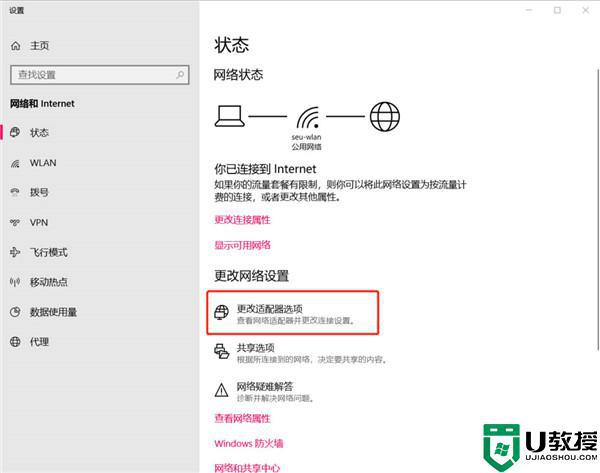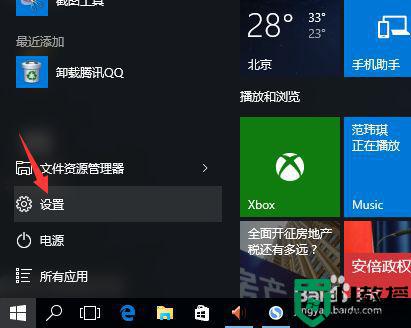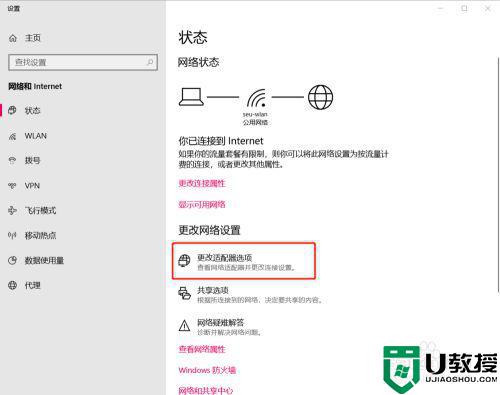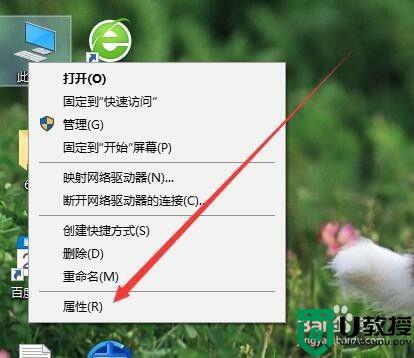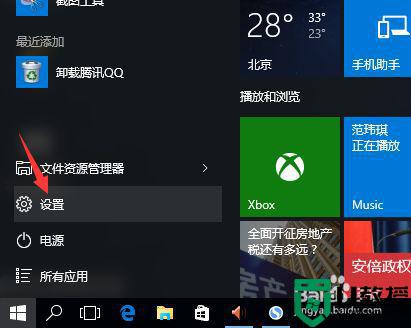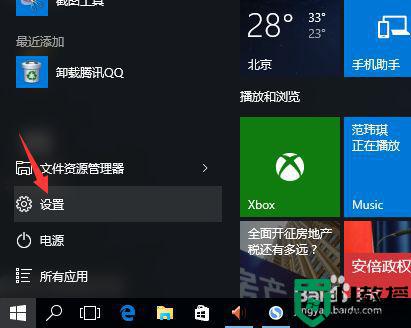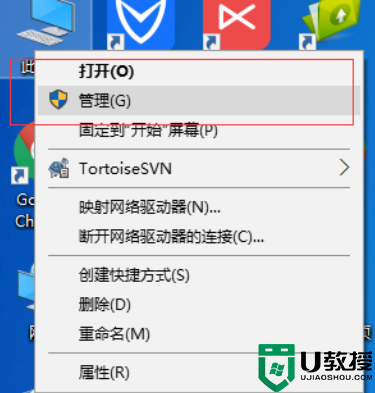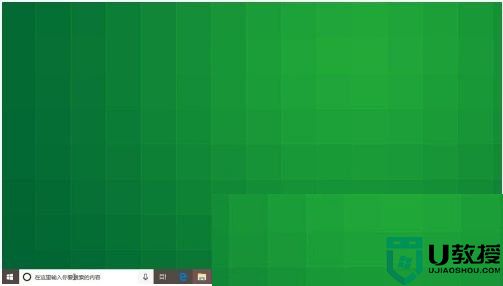win10连接airpods断断续续怎么办 airpods连接win10断断续续修复方法
时间:2022-09-12作者:xinxin
airpods作为苹果旗下的耳机设备,深受众多用户的喜爱,因此大多用户在预算足够的情况下也会选择入手airpods,不过近日有用户在通过官方win10电脑连接airpods耳机时老是出现断断续续的情况,对此win10连接airpods断断续续怎么办呢?下面小编就来教大家airpods连接win10断断续续修复方法。
推荐下载:win10纯净版64位镜像
具体方法:
1、在连接Wifi的情况下,右击右下角wifi标志,选择“打开网络和Internet设置。
2、在“更改网络设置”中选择“更改适配器”选项。
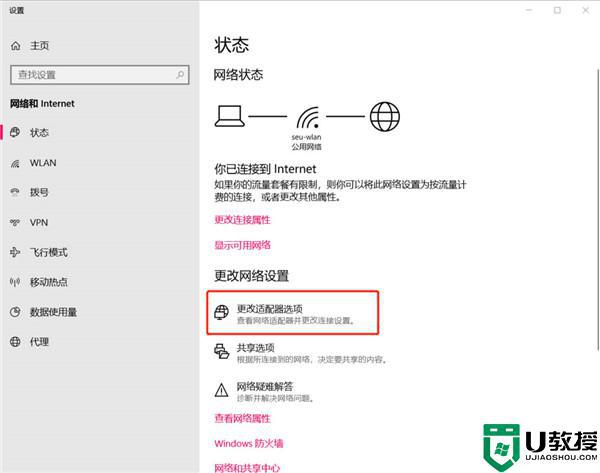
3、右击目前所连接的Wlan选择属性。
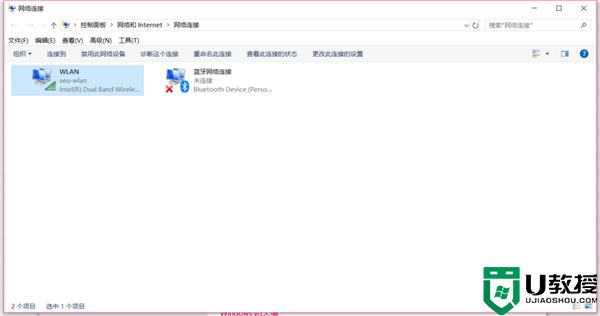
4、进入:配置,选择“高级”选项卡。
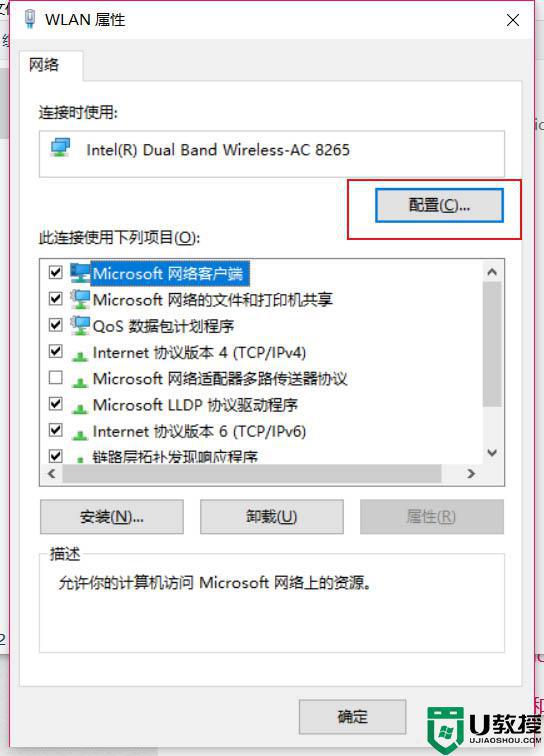
5、在属性中点击“首选频带”,在右方选择“3、首选5GHz频带”,确定。
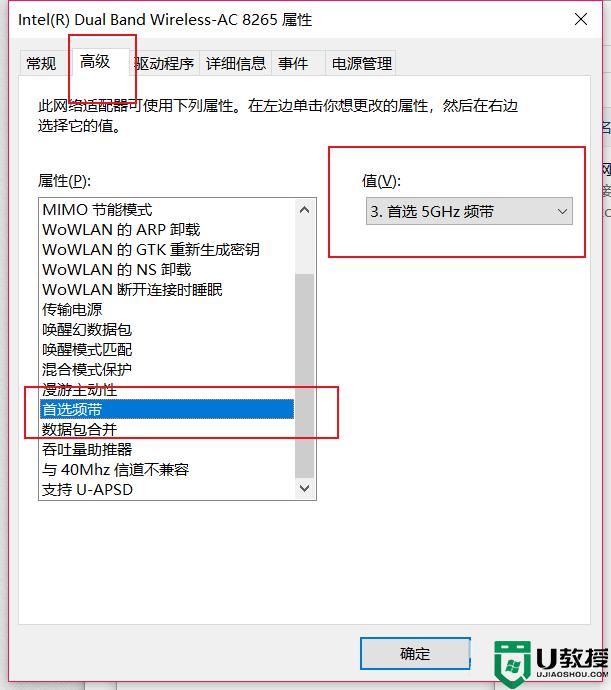
上述就是小编告诉大家的airpods连接win10断断续续修复方法了,有遇到相同问题的用户可参考本文中介绍的步骤来进行修复,希望能够对大家有所帮助。